Word2010如何添加组合框按钮控件?
设·集合小编 发布时间:2023-03-30 17:29:15 1003次最后更新:2024-03-08 11:59:08
在一些表格的制作中,通常需要添加一些组合框控件,下面是使用Word2010添加组合框控件的步骤方法。希望本文内容能够给大家带来帮助。
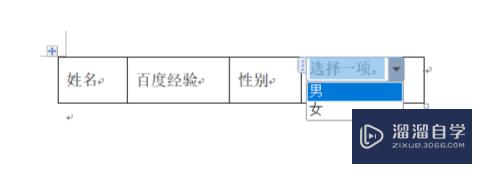
工具/软件
硬件型号:戴尔DELL灵越14Pro
系统版本:Windows7
所需软件:Word2010
方法/步骤
第1步
添加开发工具:
点击“文件—选项”按钮(如下图)
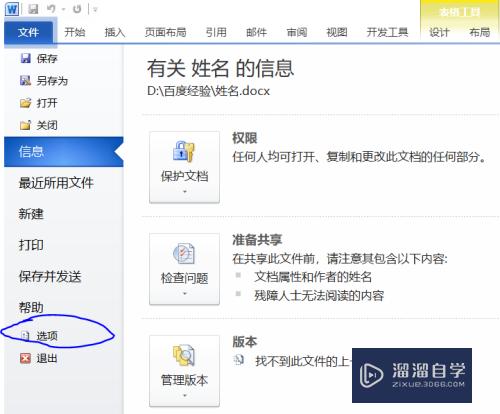
第2步
选择自定义功能区,找到“开发工具”后打钩,然后点击“确定”。(如下图)
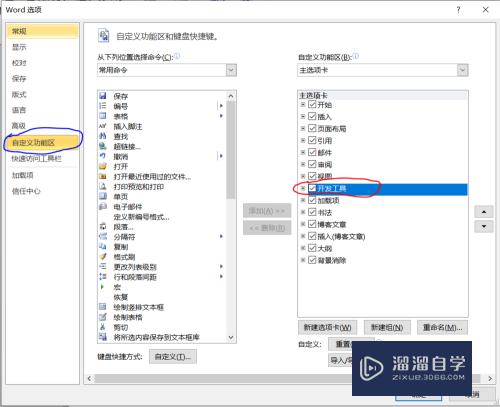
第3步
将光标位于需要添加组合框处的位置(如下图)
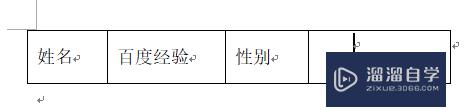
第4步
点击开发工具处的“组合框内容控件”(如下图)
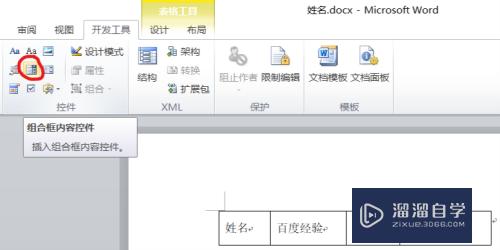
第5步
点击“属性”(如下图)
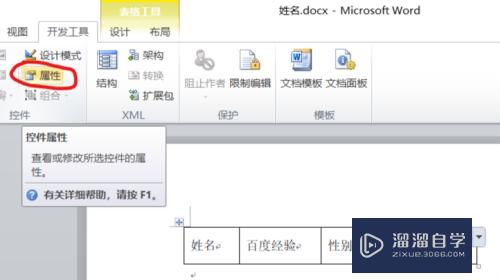
第6步
先点击“选择一项”,再点击“添加”(如下图)
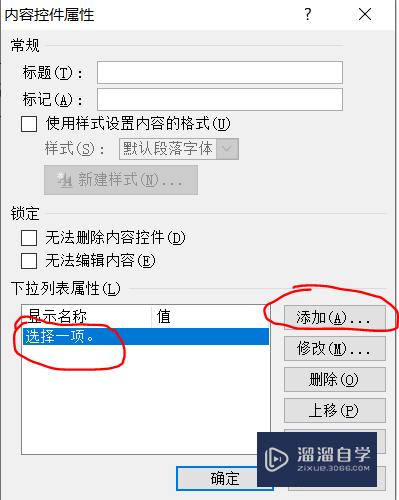
第7步
输入所需内容后点击“确定”(如下图)
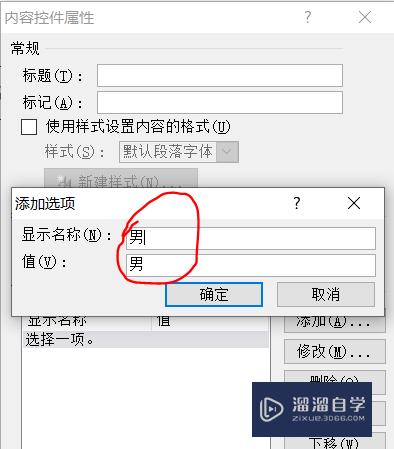
第8步
点击“添加”,输入所需内容后点击“确定”。(如下图)
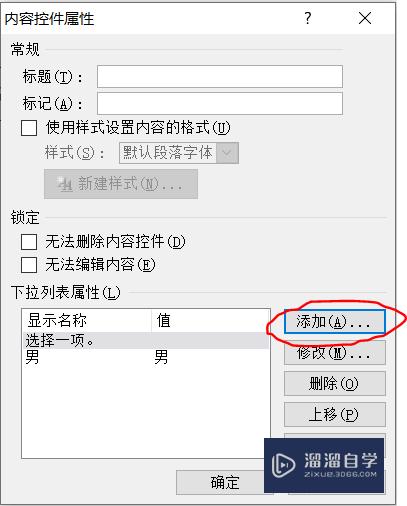
第9步
点击“确定”,组合框内容控件添加成功(如下图)
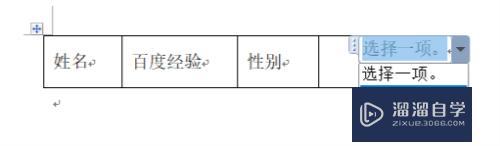
- 上一篇:如何利用Word制作台签?
- 下一篇:怎么在Word文字中嵌入图片?
相关文章
广告位


评论列表